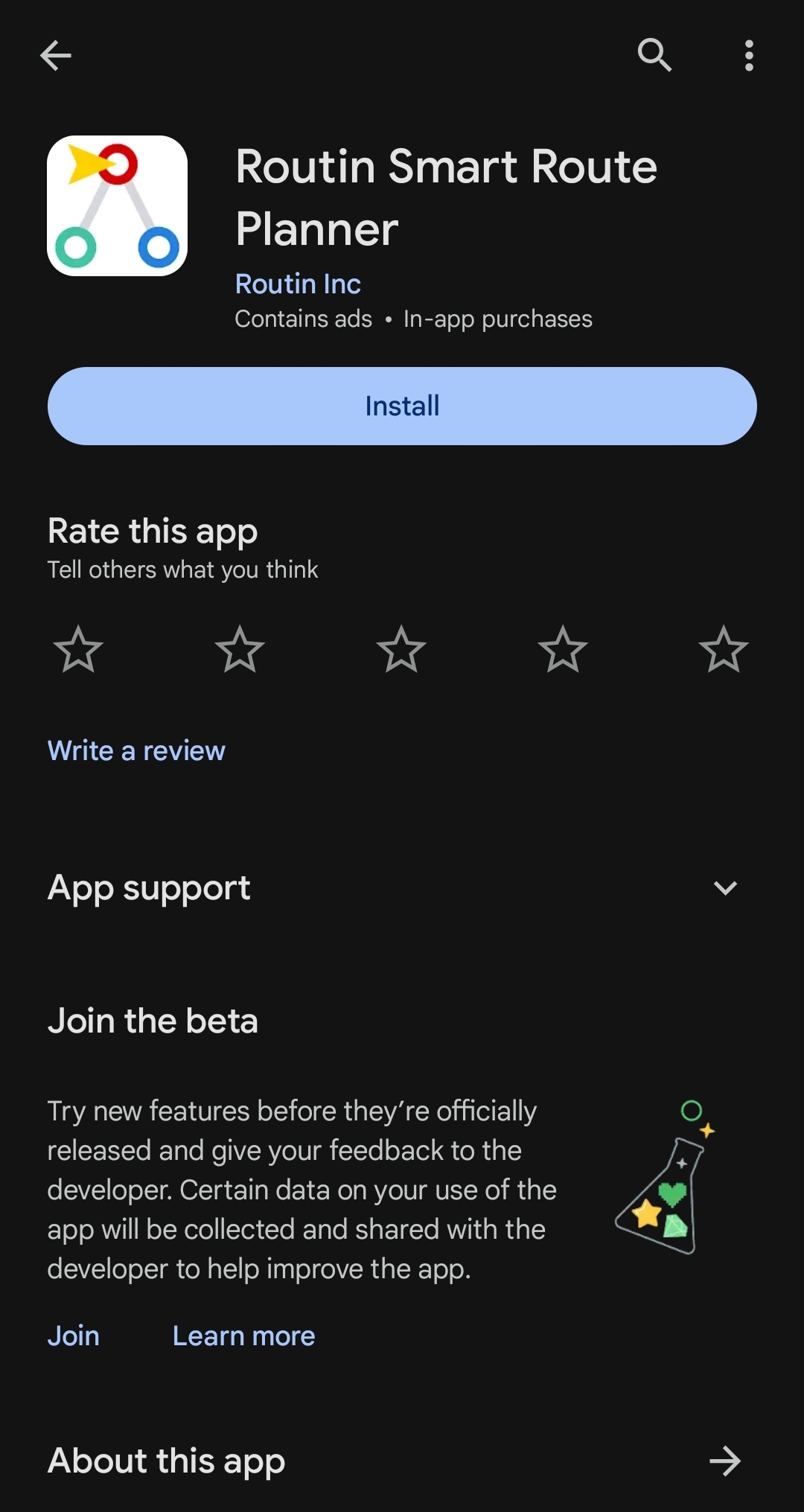Routin فردي يدعم
مرحبا بكم في دعم Routin
?Routin ما هو
Routin هو تطبيق لتخطيط الطريق. وهو مفيد جدًا للسائقين الذين يجب عليهم قم بزيارة العديد من العناوين يوميًا. باستخدام Routin، يمكنك فرز نقاط التوقف (المواقع) على النحو الأمثل وإنهاء مهامك في وقت أقصر.
كيف أقوم بإنشاء طريقي الأول؟
1. قم بإنشاء طريق
انقر فوق زر الطرق الموجود أسفل الشاشة. انقر فوق الزر + في أسفل اليمين. اكتب اسم مسارك، وحدد التاريخ، ثم اضغط على زر الحفظ. سيتم فتح شاشة المسار تلقائيًا حتى تتمكن من إضافة التوقف.
2. أضف مئات التوقفات
انتقل إلى شاشة التوقف الجديدة من خلال النقر على الزر + الموجود في الجزء السفلي الأيسر من شاشة الطريق. في حقل العنوان، اكتب العنوان الذي تبحث عنه لاختيار العنوان الأنسب من بين النتائج المدرجة. سيتم عرض العنوان المحدد على الخريطة. إذا أردت، يمكنك تسمية توقف للاستخدام لاحقًا. عند الانتهاء من إدخال المعلومات، اضغط على الزر زر حفظ وإضافة جديد، يتم حفظ محطتك وتفتح الشاشة مرة أخرى لـ إيقاف التسجيل الجديد. عندما تنتهي من إضافة توقفاتك، يمكنك العودة إلى شاشة الطريق بالنقر فوق الزر حفظ
3. خطط لمسارك
افتح طريقك وانقر فوق الزر تحسينفي شاشة القائمة. حدد توقف البداية والنهاية أو اسمح لـ Routin بتحديد نقطة النهاية لك. ثم انقر على زر التشغيل. يتم فرز نقاط التوقف الخاصة بك حسب الذكاء الاصطناعي خوارزمية التوجيه المدعومة.
4. عرض طريقك على الخريطة
اعرض مسارك على الخريطة من خلال النقر على قسم الخريطة، أعلى شاشة المسار.إذا نقرت على زر المعاينة، يمكنك معاينة مسارك على الخريطةمزود من اختيارك (Google أو Yandex، إذا كان أي منهما متاحًا على جهازك. يتوفر هذا الخيار لأول 25 محطة في مسارك.
5. قم بتطبيق خطتك
اتبع مسارك بالضغط على زر التنقل في الأسفل أو أزرار التنقل في كل محطة. أكمل العملية المتعلقة بالمحطة مع زر موافق أو إلغاء. تتم إضافة نقاط التوقف المكتملة إلى قائمةتم
بعد النقر على زر التنقل، سيظهر إشعار أعلى . عندما تصل إلى محطتك وتكمل زيارتك، إذا قمت بالنقر فوق شاشةتم في الإشعار، سيتم توجيهك تلقائيًا إلى التالي توقف على الطريق.
6. احفظ وشارك تفاصيل سفرك
قم بتدوين ملاحظات وإضافة صور حول زيارتك عن طريق النقر على زر الإرفاق في أسفل يسار التوقف.يمكنك مشاركة الملاحظات والصور بالضغط علىزر المشاركة الذي يظهر أعلى الشاشة.
هل يجب علي الدفع لاستخدام التطبيق؟
يمكنك الاستمرار في استخدام التطبيق من خلال مشاهدة إعلانات الفيديو دون الدفع، أنت احصل على أرصدة عند مشاهدة الإعلانات. يتم استخدام الأرصدة للمعاملات داخل التطبيق، إذا كنت لا ترغب في مشاهدة الإعلانات، يمكنك شراء رصيد أو الاشتراك فيهالتطبيق.
كيفية إضافة محطة جديدة بالضغط على الخريطة؟
الطرقانتقل إلى قسم
حدد أو أنشئ طريقًا.
انقر فوق علامة تبويب الخريطة أعلى الشاشة.
اضغط مع الاستمرار على الموقع المطلوب على الخريطة.
يتم تحديد عنوان وإحداثيات الموقع الذي حددته عندماتضغط على زر إضافة، ويتم نسخ معلومات العنوان والموقع إلى المحطة الجديدة.
املأ الحقول المطلوبة ثم احفظها.
كيفية تحميل عدد كبير من التوقفات في وقت واحد؟
يمكنك تحميل عدة توقفات إلى التطبيق مرة واحدة باستخدام زر الاستيرادزر الإيقاف على الشاشة الرئيسية. يمكنك استخدام الملفات بتنسيق KML أو GPX أو CSV أو تنسيق Excel للتحميل. CSV هو تنسيق ملف قيم مفصولة بفواصل، والذي يمكن تحريره باستخدام برامج جداول البيانات مثل Excel. عملية تحميل الملف الخطوات هي نفسها بالنسبة لملفات Excel وتنسيق CSV.
1. احصل على نموذج ملف Excel
يرجى الذهاب إلى الشاشة الرئيسية والنقر على توقفات الاستيراد. ثم حدد Excel وأرسل ملف المثال إلى جهاز الكمبيوتر الخاص بك.
2. أضف عناوينك إلى ملف Excel
يمكنك فتح الملف باستخدام أحد برامج جداول البيانات مثل Excel. إضافة العناوين الخاصة بك إلى الملف كما هو موضح في صفوف الأمثلة. خطوط الطول والعرض الحقول مطلوبة. إذا لم تكن لديك هذه القيم، احتفظ بالحقول فارغ (لا تقلق، سيكون لديك فرصة لملء خط الطول وخط العرضالحقول التي تستخدم Routin في الخطوة 4)
3. قم باستيراد الملف إلى جهازك المحمول
أرسل الملف مرة أخرى إلى جهازك المحمول. استخدم زر توقف الاستيراد على الشاشة الرئيسية لتحميل ملف Excel.
يمكنك استخدام تطبيق whatsapp لإرسال ملف Excel مرة أخرى إلى ملف هاتفك المحمول. عندما عند النقر فوق ملف Excel الموجود على تطبيق whatsapp، سيكون تطبيق Routin واحدًا من التطبيقات المقترحةالتطبيقات لفتح الملف. يرجى تحديد Routin. سيتم ذلك تلقائيًابدء عملية تحميل الملف إلى Routin.
4. تحديد والتحقق من صحة المواقع للتوقفات التي ليس لها خطوط طول وعرض (يتطلب الاشتراك)
إذا كان لديك حقول خط الطول وخط العرض فارغة أثناء استيراد نقاط التوقف،سوف يقوم Routin بنسخ عنوان المحطة إلى حقل البحث عن العنوان.اختر أحد العناوين المدرجة للتحقق من صحة العنوان. هذه الخطوة سوف املأ حقول خط العرض وخط الطول للمحطة. عند تحديد العنوان، سيتم نسخ المحطة التالية بدون إحداثيات إلى البحث عن العنوانالحقل. يجب عليك تكرار نفس عملية التحقق من الصحة لجميع التوقفات التي لا تحتوي على الإحداثيات.
كيف يمكنني إضافة معلومات غير العناوين والأسماء إلى المحطات؟
أثناء إنشاء محطة توقف جديدة أو الاطلاع على معلومات محطة موجودة،يمكنك إضافة المزيد من البيانات (صورة، ملاحظة، المدينة، رقم الهاتف وما إلى ذلك) حول المحطة بالنقر على زر التفاصيل.
في هذه الشاشة، يمكنك نسخ المعلومات مثل رقم الهاتف وعنوان جهات الاتصال على جهازك إلى المحطة. فقط انقر فوق الدليل الزر الموجود أسفل منطقة الصورة وحدد جهة الاتصال.
يمكنك البحث عن العناوين من خلال القراءة من الصورة. يرجى اتباع الخطوات التالية:
-التقط صورة لنص العنوان الذي تريد قراءته.
-قم بقص الصورة مع ترك العنوان فقط
-إجراء تصحيحات على قراءة النص وحفظه
كيف يمكنني إضافة محطات التوقف التي زرتها سابقًا إلى المسار الجديد؟
محطات التوقف التي تمت إضافتها إلى المسار تتم إضافتها أيضًا تلقائيًا إلى العنوان كتاب. (لا تقلق، إذا أردت، يمكنك حذفها في أي وقت) يمكنك استخدام اثنينطرق إضافة علامات التوقف من دفتر العناوين
1. انتقل إلى المسار الذي تريد إضافة محطات التوقف إليه. ثم انقر فوق الزر +.
- حدد إضافة من دفتر العناوين (عرض القائمة) جميع المحطات في دفتر العناوين سيتم عرضه في القائمة. حدد نقاط التوقف باستخدام خانة الاختيار الموجودة على اليمين. إلى ثم انقر فوقإضافة المسار. تتم إضافة نقاط التوقف تلقائيًا إلى المسار
أو
-حدد إضافة من دفتر العناوين (عرض الخريطة) جميع المحطات في دفتر العناوين سيتم عرضها على الخريطة. يمكنك النقر فوق العناصر المطلوبة وإضافتها.
2. انتقل إلى دفتر العناوين. حدد نقاط التوقف باستخدام خانة الاختيار الموجودة على اليمين. ثم إلى انقر فوق إضافةالمسار. في الشاشة التي تفتح، يمكنك الاختيار من القائمة المسارات أو إنشاء مسار جديد. تتم إضافة نقاط التوقف تلقائيًا إلى المسار الذي تريد لقد اختاروا / خلقوا.
كيف يمكنني الوصول إلى الملاحظات التي أضفتها إلى المحطة خلال زياراتي السابقة؟
اذهب إلى دفتر العناوين. انقر فوق رمز القلم الرصاص الموجود في المحطة. ثم انقر فوق الرمز الأخضر زر الزيارات السابقة في أسفل اليسار. الزيارات السابقة إلى تلك المحطة هي مدرج. إذا قمت بالنقر فوق الزر إرفاق أعلى الزيارة، فيمكنك الوصول إلى الملاحظات والصور ذات الصلة. إذا أردت، يمكنك مشاركة الملاحظات والصور عن طريق الضغط على زر المشاركة الموجود أعلى الشاشة.
كيف يمكنني الوصول إلى التقرير الملخص عن زياراتي؟
يمكنك الوصول إلى التقرير الموجز عن مساراتك بالنقر فوق التقرير في القائمة الرئيسية. إذا قمت بالنقر فوق أحد المسارات، فيمكنك الوصول إلى تفاصيل الطريق.
كيفية إنشاء طريق يمر عبر بلدان متعددة؟
يجب عليك أولاً تحديد بلد البداية وإنشاء طريق بهcountry. ثم يمكنك إضافة محطات من بلدان أخرى.
لإضافة محطة توقف من بلدان أخرى، انقر فوق زر التفاصيل في المحطة الجديدة قم بالشاشة وقم بتغيير الدولة ثم ابحث عن العنوان المطلوب واحفظه.
أو انتقل إلى شاشة الخريطة على الطريق واضغط مطولاً على موقع في مكان آخرالبلد وإنشاء محطة جديدة.
يتم تنفيذ التحسين والخطوات الأخرى.
قد لا يكون من الممكن إنشاء مسار متعدد البلدان في بعض الحالات:
-
إذا قمت بإنشاء مسارات مع بلدان من قارات مختلفة،
إذا لم تكن هناك طريقة للقيادة بين البلدان،
-
إذا كانت بيانات خرائط البلدان موجودة في خوادم مختلفة،
كيفية الإبلاغ عن موقع غير صحيح
يمكنك مساعدتنا في تحسين بيانات الخريطة. إذا لم تتمكن من العثور على العنوان الذي تبحث عنه أو تعتقد أن موقعه غير صحيح، فيرجى إخبارنا بذلك.
كيفية تغيير قالب الرسالة الافتراضي؟
كيفية تغيير قالب الملاحظة الافتراضي؟
كيفية إنشاء تقرير pdf للطريق؟
كيف تقوم بإعادة ترتيب التوقفات على طريقك يدويًا؟
Android
iOS
كيفية إصلاح مشكلات العثور على الطريق في خرائط Google؟
المشكلة متعلقة بتطبيق خرائط Google. هذه المشكلة تحدث كثيرًا نادرًا بالنسبة لبعض المستخدمين. ويحدث عادةً على الأجهزة التي تحتوي على شبكة خلوية مزدوجة الخطوط نشطة. نحاول أن نفهم سبب حدوث المشكلة.
هل يمكنك المحاولة مرة أخرى مع تغيير بعض الإعدادات أدناه؟
1- قم بتعطيل وضع Wifi فقط (إذا كان ممكّنًا) في خرائط Google. افتح خرائط Google، وانقر على رمز الملف الشخصي، انقر على قائمة الإعدادات، قم بتعطيل خيار wifi فقط.
2- قم بتعطيل وضع توفير الطاقة (إذا كان ممكّنًا).
3- قم بتمكين بعض الإعدادات لخرائط Google. يرجى فتح تطبيق الإعدادات على جهازكالجهاز. ثم انقر على قائمة التطبيقات، ثم انقر على خرائط Google. قم بتمكين المتابعة الخيارات أدناه. إذا كنت لا ترى بعض الخيارات أدناه، فانقر على بيانات الجوال قائمة طعام.
a- تمكين خيار بيانات الخلفية
b- تمكين خيار الاستخدام غير المقيد للبيانات
c- تمكين استخدام البيانات أثناء تشغيل توفير البيانات
-
4 - أعد تشغيل جهازك. حاول مرة أخرى استخدام ميزة التنقل وأخبرنا بالنتيجة.
كيف يمكنني إلغاء اشتراكي؟
إذا كنت ترغب في إلغاء اشتراكك، يمكنك إلغاء اشتراكك باستخدام أحد الخيارات الثلاثة أدناه:
أ- للوصول إلى شاشة الإلغاء عبر التطبيق:
- الدخول إلى شاشة الاشتراكات والاعتمادات.
- المبدئية الشهريةانقر على القائمة المكونة من 3 نقاط بجوار النص الخطة .
- انقر على خيار إدارة الاشتراكات.
- يمكنك إجراء عملية الإلغاء من الشاشة التي تفتح.
ب- للوصول إلى شاشة الإلغاء عبر Google Play:
- افتح تطبيق جوجل بلاي.
- انقر على أيقونة الملف الشخصي في الجزء العلوي الأيمن.
- انقر على قائمة المدفوعات والاشتراكات، ثم انقر على قائمة الاشتراكات.
- انقر على تطبيق Routin، ثم انقر على زر الإلغاء.
ج- للوصول إلى شاشة الإلغاء عبر متجر التطبيقات:
- افتح تطبيق إعدادات آيفون.
- انقر فوق اسمك.
- انقر فوق الاشتراكات.
- انقر فوق اسم التطبيق.
- انقر فوق إلغاء الاشتراك. قد تحتاج إلى التمرير لأسفل للعثور على إلغاء زر الاشتراك. إذا لم يكن هناك زر إلغاء أو رأيت انتهاء الصلاحية الرسالة باللون الأحمر، الاشتراك ملغي بالفعل.
كيفية استخدام Dynamic Island والنشاط المباشر على أجهزة iOS؟
كيفية استخدام ميزة تتبع موقعي؟
كيفية تمكين وتعطيل وضع إدخال العنوان السريع؟
كيفية إضافة عنوان مع الإدخال الصوتي؟
Android
iOS
كيف تستخدم ميزة تحديد نقاط التوقف تلقائيًا؟
استخدمها مع ميزة تتبع موقعي.
استخدمها مع تطبيق الملاحة.
ما هو معرف الحزمة (رقم الإدخال)؟
تفعيل معرف الحزمة
قم بتفعيل خيار إظهار معرف الحزمة الخاصة بالتوقف على شاشة المسارمن شاشة إعدادات التطبيق.
ماذا يفعل معرف الحزمة؟
يتم إنشاء معرف الحزمة بواسطة النظام كرقم إضافة لكل محطة تضيفها إلى المسار وهومرتبط بمحطتك. حتى إذا تغير رقم محطتك بعد التحسين، فإن معرف الحزمة الخاص بك يظل كما هو.يمكنك العثور على الطرود الخاصة بك بسهولة أكبر عند تسليمها عن طريق كتابة معرف الحزمة هذا على الطرود الخاصة بك عند تحميلها في السيارة.
الفرز حسب معرف الحزمة
بعد التحسين، يمكنك الفرز حسب الرقم المضاف إلى المسار إذا كنت تريد ذلك.
هناك طريقتان للقيام بذلك:يمكنك النقر على أيقونة الفرز الموجودة بجوار علامة التوقف.
-
يمكنك النقر على القائمة المكونة من 3 نقاط في الجزء العلوي الأيمن من شاشة المسار والنقر على قائمة الفرز حسب ترتيب الإدراج
ورؤية رقم الإدخال و في هذه الحالة، يمكنك تغيير الفرز إلىمفرز حسب ترتيب الإدراجرقم في نفس الوقت. يمكنك بعد ذلك العودة إلى التحسين عن طريق النقر على زر الإغلاق.
لماذا يجب عليك الاشتراك؟
يمكنك استخدام التطبيق بدون نظام رصيد باشتراك شهري. لا يتم استهلاك أي رصيد لأي عملية.
سيتم تحصيل المبلغ المحدد منك تلقائيًا كل شهر باستخدام طريقة الدفع التي اخترتها عندما تصبح مشتركًا في التطبيق. لا يتعين عليك تتبع الاعتمادات وإجراء الدفعات اليدوية في كل مرة. يمكنك إلغاء هذا الاشتراك في أي وقت إذا كنت ترغب في ذلك. إذا كان لديك رصيد سابق، فسيتم الاحتفاظ بهذه الاعتمادات وإذا قمت بإلغاء اشتراكك، فيمكنك العودة إلى نظام الرصيد والاستمرار في استخدام الاعتمادات الخاصة بك.
ما هي فوائد الاشتراك؟
يمكنك استخدام جميع ميزات النظام دون الحاجة إلى رصيد.
-
عند تحسين مسارك وبدء تشغيل تطبيق الملاحة، يمكنك الاختيار بين المشي أو ركوب الدراجات أو الدراجة النارية أو السيارة
-
عند تحسين مسارك، يمكنك اختيار ما إذا كنت تريد استخدام العبّارات أو الطرق ذات الرسوم أو الطرق السريعة.
-
يمكنك استخدام الخيارات لإخفاء التوقفات المكتملة أو الملغاة من الخريطة على شاشة المسار.
-
يمكنك تحسين مسارك من خلال قيود النوافذ الزمنية (حسب أوقات الفتح والإغلاق)
-
يمكنك ضبط الحد الأقصى لساعات العمل أثناء تحسين المسار.
-
يمكنك رؤية أوقات الوصول المقدرة لكل محطة والمدة الإجمالية للمسار.
-
يمكنك استخدام خيار النسخ الاحتياطي والاستعادة السحابي.
-
يمكنك استخدام خيار إعادة الحساب بعد فرز نقاط التوقف يدويًا.
-
يمكنك رؤية دفتر العناوين في عرض الخريطة.
-
يمكنك مشاركة الطريق مع الصور الخاصة به.
-
يمكنك تمكين ميزة تتبع موقعي.
بالإضافة إلى ذلك، فإن العديد من الميزات الجديدة التي سيتم إضافتها ستكون متاحة للمشتركين الشهريين، لذا ستتمكن تلقائيًا من استخدام الميزات التي سيتم إضافتها من الآن فصاعدًا.
كيفية الاشتراك في التطبيق؟
الرجاء النقر فوق زر الاعتمادات والاشتراك من الشاشة الرئيسية للتطبيق. ثم انقر فوق زر الاشتراك، وانقر فوق خطة البدء الشهرية وقم بالدفع.
نستخدم أنظمة الدفع من Google وApple حسب جهازك. إذا كنت تحاول الشراء باستخدام بطاقتك الائتمانية، فتأكد من أن بطاقتك مفتوحة للتسوق عبر الإنترنت.
كيفية الانضمام إلى البرنامج التجريبي للتطبيق على متجر Google Play؟
افتح متجر جوجل بلاي
ابحث في تطبيق Routin وانقر عليه
قم بتمرير الشاشة إلى قسم الانضمام إلى الإصدار التجريبي
انقر فوق الزر انضمام وقم بتثبيت الإصدار التجريبي الجديد من التطبيق.